자바 버전 관리: 안드로이드 스튜디오 설정 확인
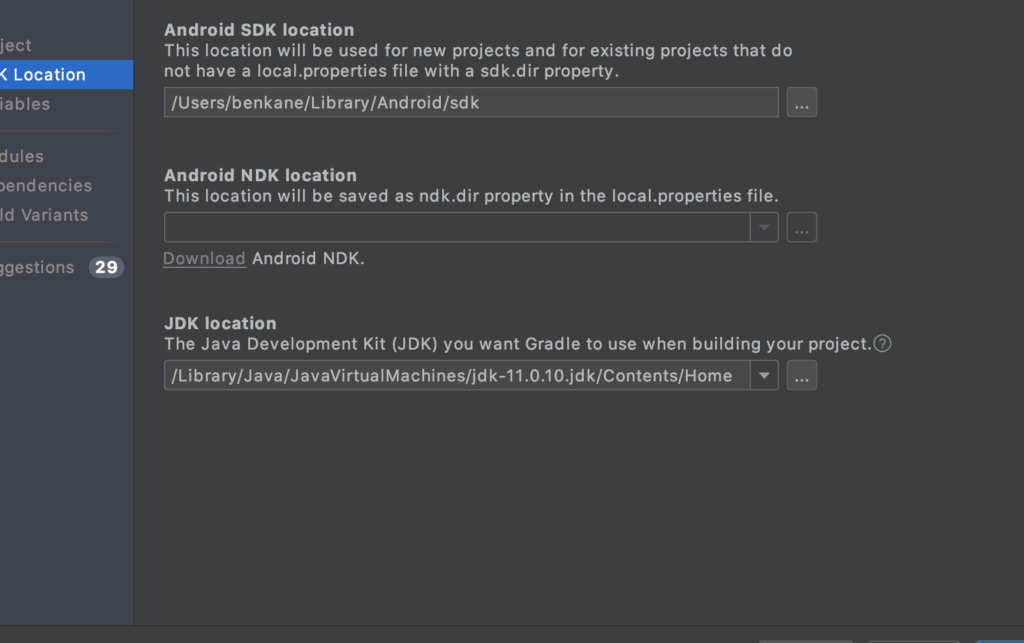
자바 버전 관리는 안드로이드 앱 개발에서 중요한 요소입니다. 안드로이드 스튜디오에서 자바 버전을 설정하고 확인하는 방법에 대해 알아봅시다. 설정 과정을 통해 안정적인 앱 개발 환경을 구축할 수 있습니다.
자바 버전 관리: 안드로이드 스튜디오 설정 확인 보충
1. 안드로이드 스튜디오에서 자바 버전 확인하기
안드로이드 스튜디오에서 프로젝트를 열고, File -> Project Structure를 클릭하여 프로젝트 구조 창을 열어줍니다. 여기서 SDK Location 밑에 있는 JDK location 항목을 확인하여 현재 사용 중인 자바 버전을 확인할 수 있습니다.
2. 안드로이드 스튜디오에서 자바 버전 변경하기
자바 버전을 변경하려면 Project Structure 창에서 JDK location 항목을 수정하고, Apply를 클릭하여 변경 사항을 저장합니다. 이후에는 안드로이드 스튜디오를 재시작하여 변경된 자바 버전을 적용할 수 있습니다.
3. Gradle 빌드 스크립트에서 자바 버전 설정하기
안드로이드 프로젝트의 build.gradle 파일에서 compileOptions를 사용하여 사용할 자바 버전을 설정할 수 있습니다. 예를 들어, compileOptions 내에 sourceCompatibility와 targetCompatibility를 사용하여 자바 버전을 명시적으로 지정할 수 있습니다.
4. 안드로이드 스튜디오에서 JDK 설치 및 설정하기
자바 개발을 위해서는 JDK(Java Development Kit)가 시스템에 설치되어 있어야 합니다. 안드로이드 스튜디오에서는 Project Structure에서 JDK 위치를 설정하여 해당 JDK를 사용할 수 있도록 해야 합니다.
5. 안드로이드 스튜디오에서 자바 환경 변수 설정하기
시스템 환경 변수에 JAVA_HOME을 설정하여 안드로이드 스튜디오가 올바른 JDK를 참조할 수 있도록 해야 합니다. 또한 PATH 변수에 JDK의 bin 폴더 경로를 추가하여 커맨드 라인에서도 JDK를 사용할 수 있도록 설정해야 합니다.
자주 묻는 질문
안드로이드 스튜디오에서 자바 버전을 어떻게 확인할 수 있나요?
안드로이드 스튜디오에서 자바 버전을 확인하려면 파일(File) 메뉴에서 프로젝트(Project) 구조로 이동한 후, 프로젝트(Project) SDK 설정에서 사용하는 JDK 버전을 확인할 수 있습니다.
자바 버전이 안드로이드 스튜디오 설정에 맞지 않으면 어떤 문제가 발생할 수 있나요?
자바 버전이 안드로이드 스튜디오 설정에 맞지 않으면 빌드 오류가 발생할 수 있습니다.
안드로이드 스튜디오 설정에서 자바 버전을 변경하는 방법은 무엇인가요?
안드로이드 스튜디오 설정에서 자바 버전을 변경하는 방법은 다음과 같습니다:
1. File 메뉴를 클릭한 후 Project Structure를 선택합니다.
2. Modules 아래 app을 선택하고, Properties 탭으로 이동합니다.
3. Source Compatibility와 Target Compatibility에서 원하는 자바 버전을 선택합니다.
4. OK를 클릭하여 변경사항을 저장합니다.
자바 버전 관리가 중요한 이유는 무엇인가요?
자바 버전 관리가 중요한 이유는 보안 문제나 성능과 호환성 등의 이유 때문입니다.
자바 버전이 잘못 설정되면 발생할 수 있는 오류 메시지는 어떤 것이 있나요?
잘못된 Java 버전 설정으로 인한 오류 메시지는 "클래스를 찾을 수 없음" 등이 있을 수 있습니다.
자바 버전 관리: 안드로이드 스튜디오 설정 확인와 유사한 다른 기사를 알고 싶다면 Siseutem Eobdeiteu 카테고리를 방문하세요.
답글 남기기

관련 항목